Cara Menghapus Video Youtube di Smatphone & Laptop - Ada kalanya saat upload video di Youtube kita melakukan kesalahan, misal yang diunggah file yang belum final atau ada kekurangannya. Akhirnya, daripada malu dilihat banyak viewer, kita menghapusnya secara instan dan mengunggah lagi versi yang sudah benar.
Nah, untuk melakukan itu kamu harus paham cara menghapus video di Youtube melalui HP ataupun Laptop.
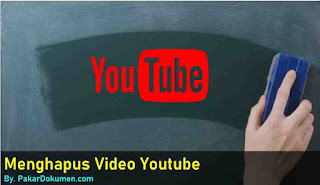
Cara Menghapus Video di Youtube Lewat HP
Aplikasi Youtube yang ada di smartphone bisa digunakan untuk banyak hal, salah satunya adalah untuk menghapus video.
Kalau kamu belum tahu cara melakukannya, ikuti langkah lengkapnya di bawah ini:
- Buka Youtube dan pastikan sudah menggunakan akun yang memiliki “video yang akan dihapus”. Kalau salah akun tidak akan bisa dilakukan.
- Klik Ikon Profile di pojok kanan atas yang ada foto kamu atau logo.
- Selanjutnya masuk “Your Channel” yang letaknya ada di bagian paling atas sendiri.
- Setelah menekannya, kamu akan di bawah masuk ke dalam channel yang sudah dibuat. Akan ada banyak video yang ada di sana, mulai dari yang dirilis di publik atau disetel private, sehingga tidak bisa dilihat orang lain.
- Geser ke tab Videos di bagian sampai. Dari sana kamu bisa memilih sendiri mana video yang akan dihapus. Selanjutnya, klik titik tiga di bagian samping video.
- Akan muncul beberapa pilihan di sana mulai dari Save to Watch Later, Download, Edit, dan Delete. Karena kamu akan menghapusnya, yang dipilih adalah Delete.
- Akan muncul jendela konformasi. Kalau masih mau lanjut untuk menghapusnya bisa ditekan DELETE, kalau batal bisa CANCEL.
- Untuk memastikan apakah videonya sudah dihapus atau belum, kamu bisa melakukan refresh. Biasanya video akan hilang baik di dalam akun atau di pencarian Youtube.
Panduan Menghapus Video Youtube Melalui Laptop
Kalau ingin hapus video melalui Laptop, cara yang dilakukan kurang lebih sama. Untuk langkah selengkapnya, simak cara ini dengan saksama, ya:
- Masuk ke akun Youtube yang dimiliki dan dengan akun yang bisa melakukan edit dan juga hapus video.
- Klik ikon profile yang berlokasi di sebelah kanan. Begitu melakukan klik akan muncul banyak pilihan menu. Kamu cukup melakukan klik pada Youtube Studio saja.
- Setelah masuk ke Youtube Studio, kamu akan diarahkan ke beberapa baris menu baru. Karena kamu hendak menghapus video yang tidak perlu, klik pada menus Video yang ada pada channel.
- Akan muncul semua video yang pernah kamu unggah sebelumnya. Di sana ada thumbnail untuk memudahkan kamu melihat video mana saja yang akan dihapus.
- Pada salah satu video yang akan kamu hapus, klik titik tiga di bagian sampingnya. Akan muncul beberapa menu, kamu bisa memilih Delete untuk menghapus videonya.
- Sebelum video benar-benar dihapus, kotak dialog akan muncul dan menanyakan kembali apakah video benar-benar akan dihapus atau tidak. Jika sudah yakin, ulangi lagi untuk menekan tombol Delete.
- Video yang dihapus akan otomatis hilang dari profile. Oh ya, semua view dan juga komentar dari video yang dihapus juga ikut hilang.
Dengan memahami cara menghapus video di Youtube baik dari smartphone atau komputer, kamu nggak akan bingung kalau salah unggah.
Kalau saat itu (saat kepikir mau menghapus video youtube) hanya ada HP, bisa segera login ke akun Youtube dan lakukan penghapusan sesuai dengan keinginan.
Selain video yang salah unggah, beberapa video yang penuh kontroversi juga kemungkinan harus dihapus. Dengan melakukan ini, kamu akan aman dari komentar dan nyinyiran tidak sedap dari netizen.
Mari lebih hati-hati lagi kalau ingin mengunggah video, apalagi jika kamu sudah punya puluhan atau bahkan ratusan ribu subscriber.